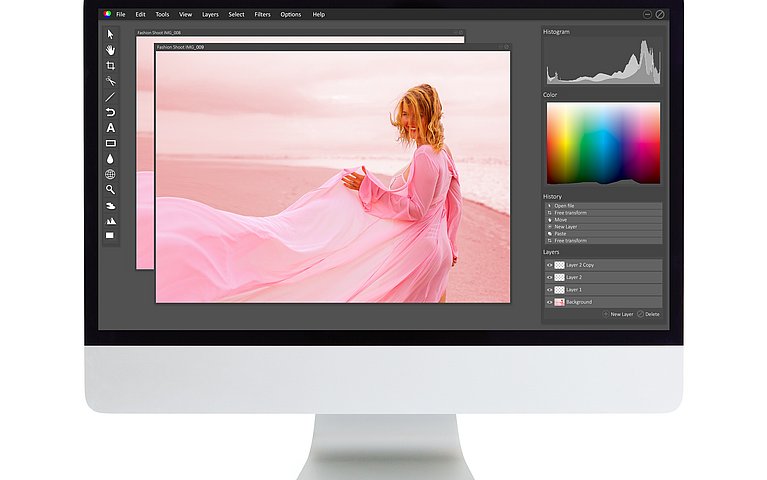
Fotos in Photoshop überblenden
Eine schnelle Methode, um zwei Fotos ineinander zu überblenden, geht mit Photoshop so:
Legen Sie ein neues Dokument an und füllen Sie es mit Schwarz.
Öffnen Sie das erste Foto, das überblendet werden soll und ziehen Sie es mit dem Verschieben-Werkzeug auf das neue Dokument.
Passen Sie es über Frei transformieren in der Größe dem neuen Hintergrund an und positionieren Sie es an einer Seite des Dokumentes, beispielsweise links.
Fügen Sie nun auf die gleiche Art das zweite Foto ein und passen Sie es in der Größe an. Dieses Foto positionieren Sie an der anderen Seite des Dokumentes an, damit beide Fotos nebeneinander erscheinen.
Legen Sie nun für die oberste Ebene in Ihrer Ebenenpalette – das ist in diesem Beispiel das rechts stehende Foto – über das Symbol Ebenenmaske hinzufügen eine Maske an.
Legen Sie auf der Ebenenmaske mit der Taste [g] einen Verlauf an. Stellen Sie in der Optionsleiste des Werkzeugs einen linearen Verlauf ein und wählen Sie den Verlauf Schwarz, Weiß aus.
Ziehen Sie den Verlauf von der rechten Kante des linken Bildes bis in das rechte Bild hinein. Ihre Bilder werden nun mit Schwarz ineinander überblendet. Sollten Bildbereiche zu stark überblendet werden, können Sie diese mit einem weißen Pinsel und geringer Deckkraft auf der Maske wieder „zurückmalen“. (tok)








